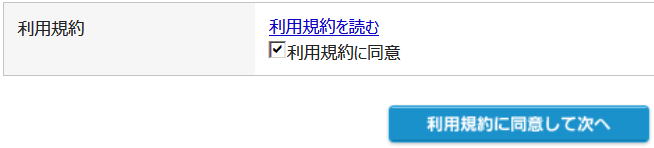 |
「利用規約に同意」にチェックを付けて、「利用規約に同意して次へ」をクリックします |
|||||||||||||
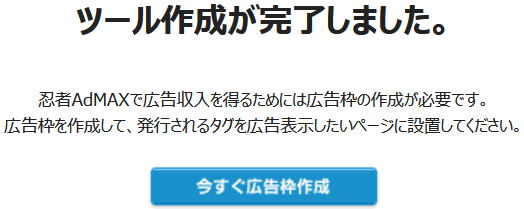 |
「忍者AdMax」への登録完了です 「今すぐ広告枠作成」をクリックします |
|||||||||||||
忍者AdMax 広告枠 新規作成 方法 |
||||||||||||||
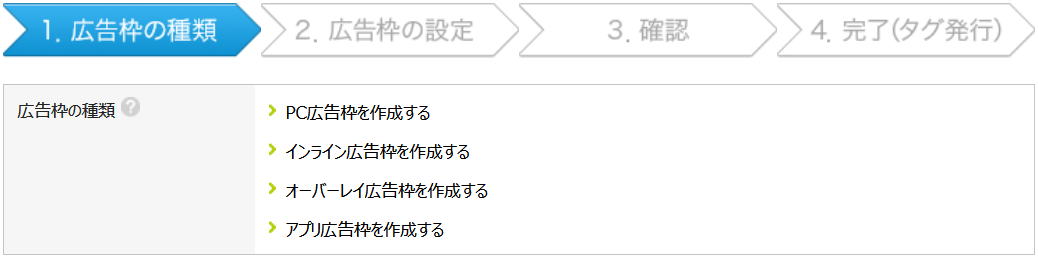 |
「広告枠の種類」を選択します ここでの例として、「PC広告枠を作成する」をクリックしています |
|||||||||||||
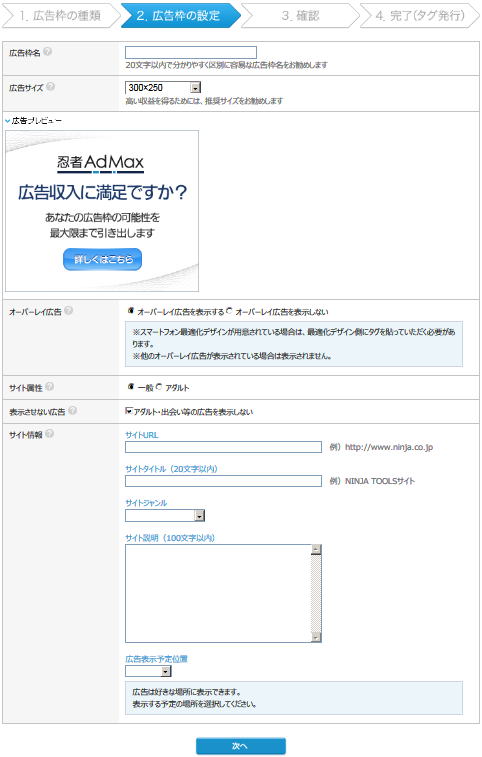
|
下記、「広告枠」を設定して、「次へ」をクリックします 「広告枠名」
「広告サイズ」
「オーバーレイ広告」 (※1)
「サイト属性」
「表示させない広告」
「サイト情報」
「サイトURL」(必須)
「サイトタイトル(20文字以内)」(必須)
「サイトジャンル」(必須)
「サイト説明(100文字以内)」(省略可) 「広告表示予定位置」
|
|||||||||||||
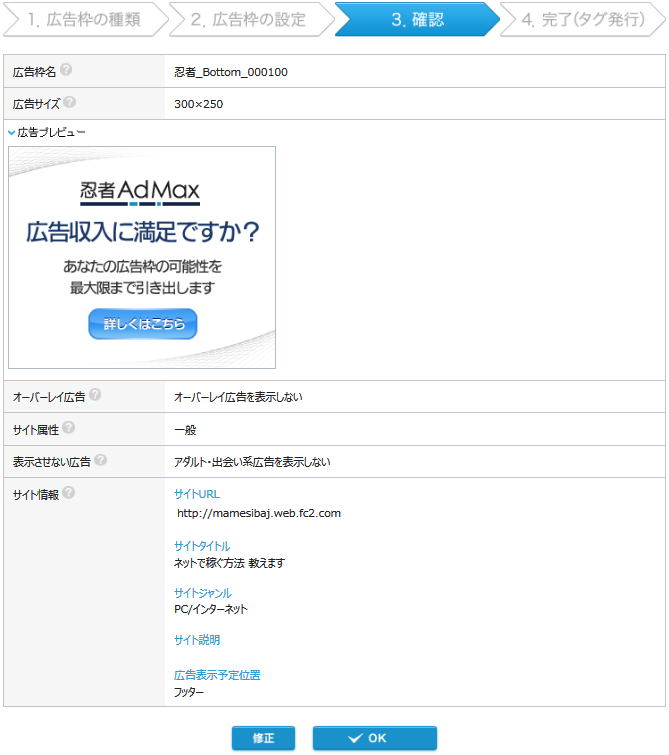 |
(「修正」をクリックすると前の設定画面に戻れます) 「OK」をクリックします |
|||||||||||||
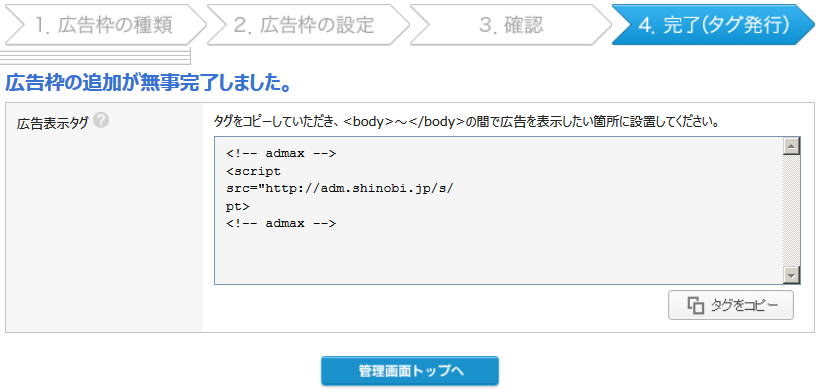 |
広告枠の作成完了です 「タグをコピー」をクリックして、コピーしたタグを自分のホームページ、ブログで、表示したい場所に貼り付ければ、設置完了となります 「管理画面トップへ」で、忍者AdMax 管理画面(ダッシュボード)が表示されます |
|||||||||||||
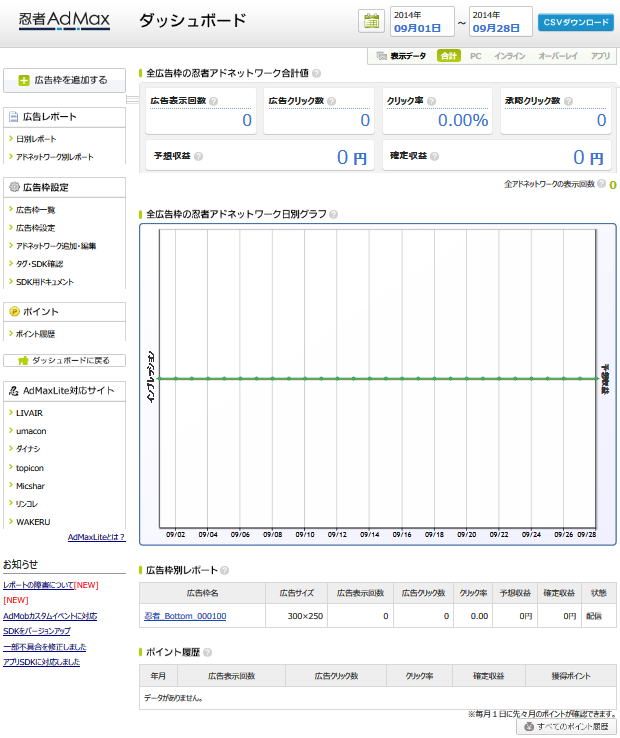 |
忍者AdMax ダッシュボード (管理画面) 忍者AdMax での運用成績が、一覧表示されます |
|||||||||||||